在现代计算机中,SSD(固态硬盘)已经成为一种越来越受欢迎的存储设备。由于其高速读写性能和较低的能耗,SSD硬盘在操作系统安装中得到了广泛应用。本文将详细介绍如何使用SSD硬盘来安装操作系统,让你的计算机运行更快。
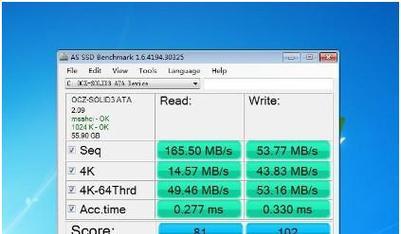
1.检查硬件兼容性:确保你的计算机支持SSD硬盘,并且有空余的SATA接口或M.2插槽来连接SSD硬盘。
2.准备安装介质:下载最新的操作系统镜像文件,并将其写入一个可引导的USB闪存驱动器或DVD光盘。
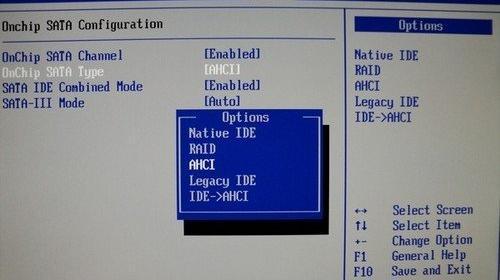
3.备份重要数据:在安装操作系统之前,务必备份所有重要的数据,以防意外丢失。
4.关闭计算机并安全拔出电源:确保计算机完全关闭,并拔掉电源线。并按下电源按钮几秒钟以释放电荷。
5.安装SSD硬盘:将SSD硬盘插入计算机的SATA接口或M.2插槽中,并固定好。

6.启动计算机并进入BIOS设置:开启计算机,按下相应的键进入BIOS设置界面(一般为DEL、F2或F10键)。
7.设置SSD为启动设备:在BIOS设置中,找到“Boot”或“启动选项”菜单,并将SSD硬盘设置为首选的启动设备。
8.保存并退出BIOS设置:在BIOS设置中保存更改,并退出设置界面。
9.插入安装介质并重启计算机:将准备好的可引导的USB闪存驱动器或DVD光盘插入计算机,并重新启动计算机。
10.进入系统安装向导:计算机重新启动后,会自动进入操作系统安装向导。根据指引选择相应的语言、时区和键盘布局等设置。
11.选择SSD硬盘进行安装:在安装向导中选择要安装操作系统的目标驱动器,并确保选择了你插入的SSD硬盘。
12.安装操作系统:按照向导的提示,选择“自定义安装”选项,并指定安装位置为SSD硬盘。随后,向导会自动进行系统安装。
13.设置用户账户和其他首选项:系统安装完成后,根据需要设置用户账户和其他首选项,如用户名、密码和计算机名称等。
14.安装驱动程序和更新:安装完系统后,及时更新操作系统,并安装相应的硬件驱动程序,以确保计算机正常运行。
15.进行最终设置:根据个人需求进行最终设置,例如安装常用软件、调整显示设置等。完成后,你就可以享受使用SSD硬盘带来的高速性能了!
使用SSD硬盘安装系统可以大大提升计算机的运行速度和响应能力。通过本文所介绍的步骤,你可以轻松地在SSD硬盘上安装操作系统,并充分发挥其优势。记得遵循每个步骤的指引,备份重要数据,并及时更新驱动程序,以确保计算机的稳定性和安全性。祝你使用愉快!


